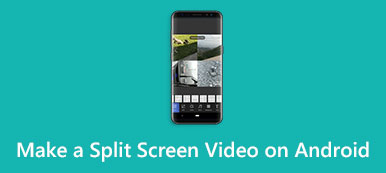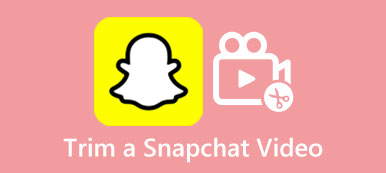Wraz z rozwojem treści wideo w mediach społecznościowych edycja wideo stała się niezbędną umiejętnością. Na przykład, zanim prześlesz historię na TikTok, musisz przeczytać zasady i ich przestrzegać. Początkowo pozwala użytkownikom przesyłać wideo nie dłuższe niż 15 sekund. Następnie przedłuż do 3 minut. Obecnie maksymalna długość filmu wynosi 10 minut. W każdym razie ten samouczek pokaże najprostsze sposoby przyciąć wideo na swoim Androidzie telefon.
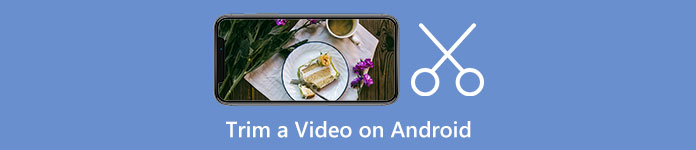
- Część 1: Jak przyciąć wideo na Androida za pomocą Zdjęć Google
- Część 2: Jak przyciąć wideo na Samsung Galaxy
- Część 3: Alternatywne rozwiązanie do przycinania filmów na Androida
- Część 4: Często zadawane pytania dotyczące przycinania wideo w systemie Android
Część 1: Jak przyciąć wideo na Androida za pomocą Zdjęć Google
Zdjęcia Google to popularny sposób tworzenia kopii zapasowych zdjęć i filmów na urządzeniach z Androidem. Został wydany przez Google i oferuje 15 GB bezpłatnej przestrzeni dyskowej dla każdego konta. Poza tym zawiera edytor wideo z podstawowymi funkcjami, takimi jak przycinanie wideo na Androidzie. Oto kroki, aby go zdobyć.
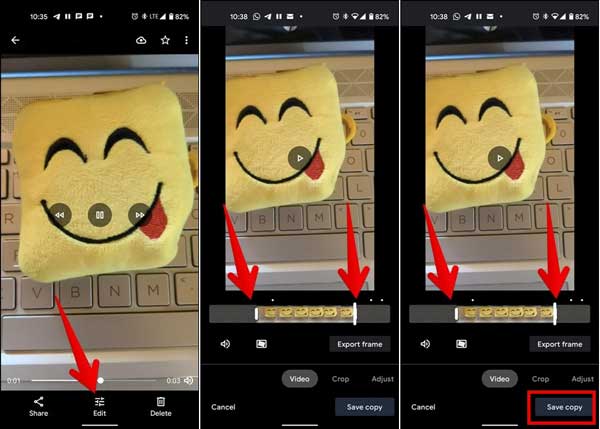
Krok 1Uruchom aplikację Zdjęcia Google z zasobnika aplikacji. Jeśli go nie masz, pobierz go bezpłatnie ze Sklepu Play. Zaloguj się na swoje konto Google.
Krok 2Krok 2: Dotknij Dodaj ikonę i prześlij żądany film do Zdjęć Google. Tutaj musisz podłączyć telefon z Androidem do sieci internetowej.
Krok 3Krok 3: Po przesłaniu otwórz wideo i dotknij Edytuj ikona na dole. Następnie zostanie wyświetlony pasek osi czasu na dole.
Krok 4Krok 4: Palcami przesuń punkty początkowe i końcowe w żądane pozycje. Następnie dotknij Zapisz kopię przycisk u dołu, aby wyeksportować przycięte wideo do systemu Android.
Note: Jeśli chcesz udostępnić film, możesz to zrobić bezpośrednio ze Zdjęć Google lub pobrać go do swojej pamięci.
Część 2: Jak przyciąć wideo na Samsung Galaxy
Chociaż telefony z Androidem działają na tym samym mobilnym systemie operacyjnym, producenci przeprojektowują go. Na przykład Samsung dodał podstawowe funkcje edycji wideo do wbudowanej aplikacji Galeria na Galaxy, w tym przycinanie wideo na Androidzie.
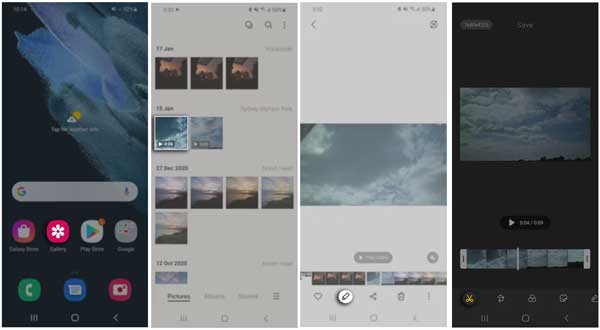
Krok 1Uruchom aplikację Galeria na urządzeniu Samsung Galaxy, przejdź do albumu i otwórz wideo, które chcesz przyciąć.
Krok 2Krok 2: Dotknij Edytuj ikonę na dole i wybierz Trym narzędzie z ikoną nożyc.
Krok 3Krok 3: Przesuń prawy suwak w lewą stronę, aż osiągnie nowy początek, i przesuń lewy suwak w prawą stronę, aż dotrze do nowego końca.
Krok 4Krok 4: W końcu dotknij Zapisz przycisk, aby potwierdzić zmiany.
Note: Ten sposób jest dostępny dla większości urządzeń Galaxy; jednak szczegóły mogą być nieco zróżnicowane.
Część 3: Alternatywne rozwiązanie do przycinania filmów na Androida
Smartfony nie są dobrym miejscem do edycji wideo ze względu na mały ekran i ograniczoną pamięć. Alternatywnym rozwiązaniem jest przeniesienie wideo z Androida na komputer i przycięcie go. Od tego momentu polecamy Apeaksoft Video Converter Ultimate. Jest to kompleksowe rozwiązanie do wycinania wideo z Androidem za pomocą komputera. Co ważniejsze, obejmuje wiele sposobów wykonywania pracy.

4,000,000 + Pliki do pobrania
Jak przyciąć wideo na Androida bez utraty jakości
Krok 1Otwórz wideo na AndroidaPrzenieś docelowe wideo z telefonu z Androidem na komputer. Zainstaluj najlepsze narzędzie do przycinania wideo na pulpicie i uruchom je. Przejdź do górnej wstążki, przełącz się na Toolbox okno i wybierz Trymer wideo narzędzie. Kliknij Dodaj ikonę, znajdź i otwórz wideo Androida do przycięcia. Lub przeciągnij i upuść wideo do interfejsu, aby otworzyć je bezpośrednio.
 Krok 2Przytnij wideo Androida
Krok 2Przytnij wideo AndroidaPo załadowaniu wideo zobaczysz główny interfejs. Istnieją trzy sposoby wycięcia wideo na Androida:
Jeśli potrzebujesz tylko wyciąć klip z wideo, zresetuj pozycje początkową i końcową na osi czasu, przesuwając suwaki.
Inny sposób na wycięcie wideo z Androidem, odtwórz wideo i kliknij Ustaw Start przycisk. Kontynuuj odtwarzanie wideo i kliknij Ustaw koniec przycisk w nowej pozycji końcowej.
Aby dokładnie przyciąć wideo Androida, możesz ręcznie ustawić punkty początkowe i końcowe w polach pod osią czasu.
Następnie kliknij przycisk Dodaj segment aby dodać klip do listy. Następnie możesz wyciąć inne klipy z wideo.

Kiedy skończysz, przejdź do dolnego obszaru. Zapisz nazwę pliku, ustaw format wyjściowy i wybierz określony folder, aby zapisać wynik. Na koniec kliknij na Export przycisk.
Część 4: Często zadawane pytania dotyczące przycinania wideo w systemie Android
Pytanie 1. Czy Samsung ma aplikację do edycji wideo?
W Samsung Galaxy możesz wykonywać podstawowe czynności edycyjne wideo, takie jak przycinanie lub odcinanie niechcianych fragmentów lub spowalnianie odtwarzania w aplikacji Galeria. Jeśli potrzebujesz zaawansowanych funkcji, pobierz aplikację do edycji wideo ze sklepu Google Play.
Pytanie 2. Dlaczego musisz przyciąć wideo?
Przycinanie długiego filmu do krótkich klipów umożliwia szybkie przesyłanie i udostępnianie treści. Ponadto wszystkie sieci społecznościowe mają maksymalną długość wideo. Krótki film przyspiesza ładowanie i buforowanie.
Pytanie 3. Jak wyciąć MP4 na telefonie z Androidem?
Jeśli Twoja aplikacja Galeria ma Frez MP4 funkcji, możesz to zrobić bezpośrednio. Jeśli nie, musisz wyciąć MP4 za pomocą aplikacji do edycji wideo.
Wnioski
W tym przewodniku określono najłatwiejsze sposoby przycinania lub wyciąć wideo na Androidzie urządzenie. Aplikacja Zdjęcia Google pozwala to zrobić na większości telefonów z Androidem. Wbudowana funkcja w aplikacji Galeria umożliwia użytkownikom Galaxy przycinanie wideo bez dodatkowych narzędzi. Apeaksoft Video Converter Ultimate Ci w tym pomoże skracać filmy na komputerach stacjonarnych. Jeśli masz inne pytania dotyczące tego tematu, zostaw wiadomość poniżej.